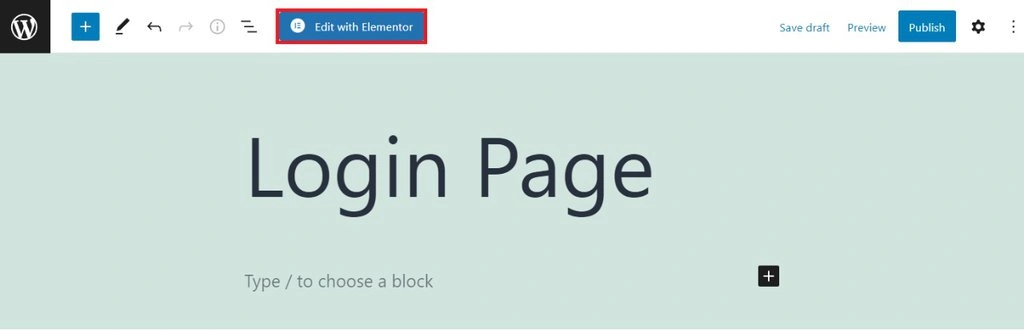Comment personnaliser la page de connexion WordPress avec un constructeur de pages
Par défaut, votre écran de connexion hérite de l'apparence du thème actif. Si vous souhaitez le personnaliser ou le créer de toutes pièces, utilisez un plugin de constructeur de pages comme Elementor.
Son constructeur par glisser-déposer le rend adapté aux débutants de WordPress. Vous pouvez ajouter du contenu à votre page de connexion WordPress personnalisée et modifier chaque élément visuel sans coder.
De plus, Elementor vous permet d'activer une méthode de connexion alternative en utilisant des comptes de médias sociaux. Vous pouvez également appliquer des animations de type pop-up à votre formulaire de connexion pour rendre votre site Web plus attrayant.
La version gratuite d'Elementor ne comprend pas le widget de connexion. Cependant, il est inclus dans le package Ultimate Addons for Elementor (UAEL), qui commence à 57 $ par an ou à 237 $ pour un achat unique.
Voici comment l'utiliser pour créer une page de connexion WordPress personnalisée :
- Installez à la fois le plugin gratuit Elementor et Ultimate Addons for Elementor. Lisez le guide d'installation de UAEL pour en savoir plus à ce sujet.
- Dans la barre latérale WordPress, cliquez sur Pages → Ajouter.
- Entrez le nom de la nouvelle page et cliquez sur Modifier avec Elementor.
- Dans la barre latérale Elementor, recherchez le widget "Formulaire de connexion" et faites-le glisser sur la page.
- Dans le menu des paramètres du widget, configurez l'apparence et les fonctionnalités de votre formulaire de connexion WordPress personnalisé.
- Cliquez sur Publier.